از طریق منوی جستجو مطلب مورد نظر خود در وبلاگ را به سرعت پیدا کنید
روش رفع “خطا در ایجاد اتصال پایگاه داده” در وردپرس
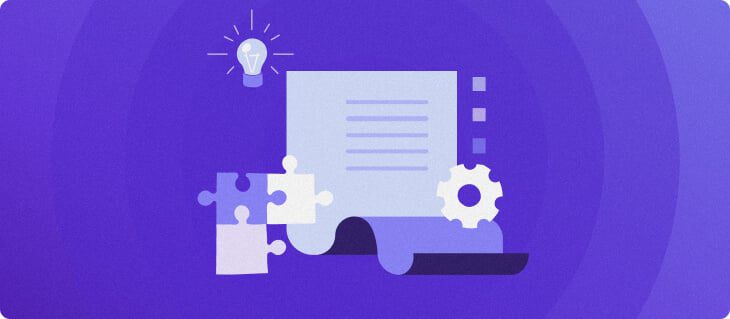
سرفصلهای مطلب
“خطا در برقراری اتصال پایگاه داده” یک مشکل رایج است که رخ می دهد روی وردپرس. این خطا زمانی رخ می دهد که سایت از اتصال به پایگاه داده وردپرس خودداری کند.
در صورت عدم نظارت، یک سایت غیر قابل دسترس می شود و ترافیک را از دست می دهد و باعث آسیب به شهرت آن در سایت می شود. process.
این مقاله به شما کمک می کند تا بفهمید «خطا در ایجاد اتصال پایگاه داده» چیست، چگونه آن را در وردپرس اشکال زدایی کنید و دلایل احتمالی آن را توضیح دهید.
با این حال، قبل از اینکه بخواهیم به مرحله اول رفع این مشکل برویم، باید بدانیم که این خطای پایگاه داده وردپرس دقیقاً به چه معناست.
| کد خطا | خطا در ایجاد اتصال پایگاه داده |
| نوع خطا | خطای پایگاه داده |
| خطا باعث می شود | عدم تطابق بین wp-config و پایگاه داده وردپرس اعتبار پایگاه داده نامعتبر است پایگاه داده خراب فایل های اصلی خراب شده |
روش رفع خطا در ایجاد اتصال به پایگاه داده – آموزش تصویری
روش رفع خطای «خطای ایجاد اتصال به پایگاه داده» را بیاموزید.

هاستینگer آکادمی
“خطا در برقراری اتصال پایگاه داده” به چه معناست؟
“خطا در ایجاد اتصال به پایگاه داده” پیامی است که زمانی ظاهر می شود که وردپرس نمی تواند به پایگاه داده متصل شود.
در اصل، وردپرس به زبان PHP نوشته شده است و از MySQL به عنوان سیستم پایگاه داده خود استفاده می کند. هنگامی که شخصی از سایت شما بازدید می کند، دستورات خاص PHP اطلاعات سایت شما را از پایگاه داده دریافت می کند و سپس نمایش داده می شود. روی مرورگر بازدید کننده
از آنجایی که هیچ داده ای برای بازیابی و نمایش وجود ندارد روی در مرورگر، پیام وردپرس «خطا در ایجاد اتصال به پایگاه داده» ظاهر می شود روی یک جای خالی page.


خوشبختانه این پیغام خطا ظاهر نمی شود روی تا زمانی که حافظه پنهان وب سایت شما در دسترس باشد، فرانت اند. با این حال، این خطای اتصال پایگاه داده وردپرس دسترسی شما را به داشبورد وردپرس مسدود می کند. با در نظر گرفتن این موضوع، تعیین علت ایجاد این خطا و رفع آن بر این اساس ضروری است.
به خواندن بخش بعدی ادامه دهید تا دلایل مختلفی که باعث ایجاد این اتصال پایگاه داده در خطای وردپرس می شود را بیابید.
چگونه خطای وردپرس در ایجاد اتصال به پایگاه داده را در 6 روش برطرف کنیم
در زیر شش راه حل رایج برای رفع خطای «خطای ایجاد اتصال به پایگاه داده» وردپرس آورده شده است. قبل از شروع رسیدگی به خطا، مطمئن شوید که a را ایجاد کنید backup از سایت شما اگر مشکلی پیش آمد، می توانید از آن برای بازیابی سایت خود استفاده کنید.
1. مطمئن شوید که دامنه شما به ارائه دهنده میزبان شما اشاره می کند
- سختی: آسان
- میزان موفقیت: متوسط
- زمان تخمینی برای اصلاح: 1 دقیقه
جابجایی به یک ارائه دهنده هاست جدید به طور خودکار فایل های شما را به جدید منتقل می کند host. با این حال، اگر دامنه شما به شما اشاره نمی کند host جایی که پایگاه داده میزبانی می شود، باعث خرابی پایگاه داده می شود.
برای انجام این کار، با بررسی سرورهای نام از طریق کنترل پنل میزبان و ابزار جستجوی WHOIS شروع کنید. هاستینگer کاربران می توانند به داشبورد hPanel دسترسی پیدا کرده و به حساب ها → جزئیات برای انجام این کار اگر هر دو سرور نام با یکدیگر مطابقت دارند – دامنه شما به درستی اشاره می کند.
اگر نتایج خلاف این را نشان داد، سرورهای نام را در ثبت کننده دامنه خود تغییر دهید. به سادگی به داشبورد میزبانی خود دسترسی داشته باشید تا لیستی از سرورهای نام را دریافت کرده و آنها را در کنترل پنل ثبت کننده دامنه خود وارد کنید.
گزینه دیگر این است که نام دامنه خود را از طریق رکورد A مشخص کنید. این یک نوع رکورد DNS است که دامنه شما را به آدرس IP صحیح خود اختصاص می دهد. به خاطر داشته باشید که رکورد A فقط به یک آدرس IP ثابت اشاره می کند.
برای انجام این جایگزین، آدرس IP فعلی یا مقدار رکورد A را پیدا کنید و آنها را با آدرسهای وب جدیدتان جایگزین کنید host. این کار را با استفاده از یک کامپیوتر محلی انجام دهید console یا یک بررسی کننده DNS آنلاین. هاستینگer کاربران می توانند آدرس IP را از طریق hPanel پیدا کنند روی میزبانی → مدیریت کنید.


در مثال بالا، مقدار رکورد A وب سایت است 123.4.567.89. اگر مقدار با آدرس IP میزبانی جدید شما مطابقت داشته باشد، نام دامنه شما قبلاً به درستی اشاره شده است. در غیر این صورت، باید آن را از کنترل پنل ثبت کننده دامنه خود به روز کنید.


2. سرور پایگاه داده خود را بررسی کنید
- سختی: آسان
- میزان موفقیت: متوسط
- زمان تخمینی برای اصلاح: 1-2 دقیقه
پیام “خطا در ایجاد اتصال پایگاه داده” نیز می تواند ظاهر شود روی سایت وردپرس شما زمانی که سرور MySQL شما خراب است. در حالی که دلایل زیادی می تواند باعث این خطا شود، معمولاً تعداد زیادی از اتصالات مشکل ساز هستند.
سرور پایگاه داده دارای حداکثر تعداد کلاینت های متصل در یک زمان خاص است.
وقتی به حداکثر ظرفیت برسد، ممکن است نتواند اتصالات بیشتری را انجام دهد. به همین دلیل، توصیه می کنیم با ارائه دهنده هاست خود تماس بگیرید تا سرور MySQL خود را بررسی کنید.
اگر شما host بیش از یک سایت روی همان سرور، همچنین می توانید ببینید که آیا سرور MySQL شما خراب است یا خیر روی آن سایت ها نیز در ضمن اگر شما host یک سایت واحد، از PHP برای اتصال به MySQL استفاده کنید و بررسی کنید که آیا کاربر پایگاه داده وردپرس شما مجوز کافی دارد یا خیر.
به کنترل پنل هاست خود بروید و به خود دسترسی پیدا کنید public_html پوشه در آنجا یک فایل PHP جدید ایجاد کنید و نام آن را هر چه می خواهید بگذارید. در این مثال، فایل را نام گذاری می کنیم test.php.


کد زیر را در فایل قرار دهید.
<?php
$link = mysqli_connect('localhost', 'username', 'password');
if (!$link) {
die('Could not connect: ' . mysqli_error());
}
echo 'Connected successfully';
mysqli_close($link);
?>
رمز عبور پایگاه داده و نام کاربری را با اعتبار خود جایگزین کنید. در نهایت، این فایل را در وب سایت خود ذخیره کنید و از طریق مرورگر وب به آن دسترسی داشته باشید.


اگر با موفقیت وصل شد، به این معنی است که کاربر شما مجوزهای کافی را دارد و چیز دیگری باعث می شود پیام «خطا در ایجاد اتصال به پایگاه داده» ظاهر شود.
معمولا یک وب سایت روی یک سرور اشتراکی به دلیل تقسیم منابع، خطاهای پایگاه داده را تجربه می کند. انجام کش وب سایت با افزونه هایی مانند مجموع کش W3 یا WP Rocket راه خوبی برای کاهش بار است روی سرور شما
3. اعتبار ورود به پایگاه داده را بررسی کنید
- سختی: متوسط
- میزان موفقیت: بالا
- زمان تخمینی برای اصلاح: 7-10 دقیقه
رایجترین دلیل برای پیام «خطا در ایجاد اتصال به پایگاه داده» وردپرس، اعتبارنامه نامعتبر است. معمولاً این اتفاق پس از انتقال سایت وردپرس به یک ارائه دهنده میزبانی دیگر رخ می دهد.
برای رفع این مشکل، بررسی کنید که آیا تنظیمات ورود به پایگاه داده با تنظیمات ذخیره شده در شما مطابقت دارد یا خیر wp-config.php فایل. شما می توانید از طریق یک سرویس گیرنده FTP یا وردپرس به این فایل دسترسی داشته باشید مدیر فایل در کنترل پنل هاست خود
hPanel
مراحل عیب یابی زیر روش دسترسی به آن را به شما نشان می دهد wp-config.php فایل از طریق هاستینگerمدیر فایل. برای شروع، به داشبورد hPanel خود دسترسی پیدا کنید و روی نوار کناری، به فایل ها → مدیر فایل.
کلیک کردن روی آن شما را به یک page حاوی لیستی از فایل های سایت شما از آنجا به مسیر خود بروید public_html دایرکتوری و پیدا کردن wp-config.php فایل. بعد، راست کلیک کنید روی فایل را انتخاب کنید و ویرایش کنید.


با این کار مجموعه ای از اطلاعات پایگاه داده و تنظیمات باز می شود. داده های زیر را بیابید و یادداشت کنید:
- DB_NAME – نام پایگاه داده
- DB_USER – نام کاربری
- DB_PASSWORD – کلمه عبور
- DB_HOST – پایگاه داده host


پس از آن، به hPanel خود برگردید و به آن بروید پایگاه داده → مدیریت. در آنجا، اطلاعات پایگاه داده فعلی خود را در زیر بررسی کنید فهرست پایگاههای داده و کاربران فعلی MySQL بخش.


اگر اطلاعات ورود به سیستم در شما wp-config.php فایل متفاوت از پایگاه داده MySQL تنظیمات، آنها را با تغییر دادن مطابقت دهید wp-config فایل.
سپس، این خطوط را ویرایش کنید:
define('DB_NAME', 'fill_this_with_your_current_database_name');
define('DB_USER', 'fill_this_with_your_current_username');
define('DB_HOST', 'fill_this_with_your_current_localhost');
هنگامی که فایل را ویرایش کردید، وردپرس را بازخوانی کنید تا ببینید آیا “خطا در ایجاد اتصال به پایگاه داده” وجود دارد یا خیر. روی اکنون وب سایت حل شده است اگر خطا همچنان ادامه دارد، رمز عبور پایگاه داده همچنان ممکن است نادرست باشد. در این صورت باید رمز عبور MySQL خود را بازنشانی کنید.
به سادگی به سمت فهرست پایگاههای داده و کاربران فعلی MySQL بخش، کلیک کنید روی پایگاه داده فعلی خود را انتخاب کنید رمز عبور را تغییر دهید.


پس از وارد کردن رمز عبور جدید، دکمه را بزنید به روز رسانی دکمه.


اگر نام کاربری و رمز عبور پایگاه داده شما صحیح است، اما همچنان پیام «خطا در برقراری اتصال پایگاه داده» را دریافت می کنید، پایگاه داده خود را تغییر دهید. host اطلاعات در wp-config.php فایل.
با وردپرس، شرکت های میزبانی وب تمایل به استفاده دارند localhost به عنوان پایگاه داده host. با این حال، توصیه می کنیم برای تایید پایگاه داده خود با شرکت میزبانی وب خود تماس بگیرید host اطلاعات


اگر به تازگی هاست را تغییر داده اید، آن را دوبار بررسی کنید DB_HOST جزئیات. در بیشتر موارد، localhost تغییر نخواهد کرد، اما برخی از میزبان های وب از یک آدرس IP یا URL متفاوت استفاده می کنند.
سی پنل
برای کاربران سی پنل، مراحل کم و بیش یکسان است. برای باز کردن خود wp.config.php فایل، برو به فایل ها → مدیر فایل. سپس، کلیک کنید روی را public_html دایرکتوری و فایل را پیدا کنید.
هنگامی که شما اطلاعات، بررسی کنید که آیا ارزش DB_NAME با نام پایگاه داده شما مطابقت دارد پایگاه های داده → phpMyAdmin.


در سمت چپ پنجره خود، نام پایگاه داده خود را به همراه مشاهده خواهید کرد اطلاعات_شما. اگر نام مطابقت دارد DB_NAME ارزش روی شما wp-config.php فایل، پس نام پایگاه داده شما باعث مشکل نمی شود.


اگر نام مطابقت ندارد، مقدار را در آن ویرایش کنید wp-config.php مستقیماً با استفاده از فایل منیجر cPanel.
با این حال، اگر نام پایگاه داده شما صحیح است، اما خطا همچنان ادامه دارد، ممکن است مشکل از نام کاربری و رمز عبور پایگاه داده شما باشد. برای رفع اعتبار پایگاه داده، یک فایل PHP جدید در زیر خود ایجاد کنید root فهرست راهنما.
نام فایل را هر طور که دوست دارید، به عنوان مثال، new-database-file.php.


سپس کد زیر را کپی کنید:
<?php
$link = mysql_connect('localhost', 'user', 'password');
if (!$link) {
die('Could not connect: ' . mysql_error());
}
echo 'Success establishing database connection';
mysql_close($link);
?>
مقادیر “user” و “password” را جایگزین کنید با توجه به اعتبار پایگاه داده شما در مرحله بعد فایل را با دسترسی به موارد زیر تست کنید page روی مرورگر شما: http://your-site-domain.com/new-database-file.php.
اگر نام کاربری و رمز عبور شما صحیح باشد، پنجره زیر ظاهر می شود روی صفحه نمایش شما:


هنگامی که پایگاه داده شما به درستی کار می کند، فراموش نکنید که فایل را حذف کنید. با این حال، اگر اعتبار ورود به پایگاه داده شما اشتباه باشد، این پنجره به جای آن ظاهر می شود:


در این صورت یک کاربر پایگاه داده جدید از طریق ایجاد کنید پایگاه های داده → پایگاه های داده MySQL منو. اعتبار پایگاه داده جدید خود را وارد کنید و مقادیر را به روز کنید روی wp-config.php بر این اساس.
4. فایل های خراب را برطرف کنید
- سختی: متوسط
- سطح اثربخشی: بالا
- زمان تخمینی برای اصلاح: 10-12 دقیقه
علاوه بر پایگاه داده های خراب، فایل های خراب نیز می تواند دلیل “خطا در ایجاد اتصال پایگاه داده” باشد.
تم یا افزونه معیوب یکی از عواملی است که باعث خراب شدن فایل می شود. برای تشخیص اینکه کدام مؤلفه باعث خطا می شود، آنها را جداگانه بررسی کنید. اگر این خطا پس از فعالسازی تم جدید رخ دهد، ممکن است مشکل داشته باشد.
برای حل این مشکل، به آدرس زیر بروید ظاهر → تم ها روی داشبورد وردپرس خود را و سپس به موضوع دیگری تغییر دهید.


اگر تغییر موضوع مشکل «خطا در ایجاد اتصال به پایگاه داده» را برطرف نکرد، ممکن است از یک افزونه خراب باشد. در این صورت سعی کنید تمام افزونه های خود را غیرفعال کنید و آنها را یکی یکی فعال کنید تا مقصر را پیدا کنند.
از طرف دیگر، میتوانید با تغییر نام پوشه مربوطه از کنترل پنل میزبان خود، همه افزونههای وردپرس را غیرفعال کنید. در اینجا روش انجام این کار آمده است.
hPanel
برو به مدیر فایل، باز کن public_html دایرکتوری و کلیک کنید روی را wp_content پوشه سپس، نام مورد استفاده فعلی را تغییر دهید پلاگین ها پوشه


سی پنل
حرکت به مدیر فایل منو روی داشبورد سی پنل شما کلیک روی public_html → wp_content و پیدا کنید پلاگین ها پوشه کلیک راست روی پوشه، سپس انتخاب کنید تغییر نام دهید.


با انجام این کار همه افزونه های شما به طور همزمان غیرفعال می شود. همین مراحل عیب یابی برای غیرفعال کردن تمام تم های وردپرس نیز اعمال می شود. با این حال، مطمئن شوید که تم ها و افزونه ها را همزمان غیرفعال نکنید زیرا این کار تشخیص این موضوع را بسیار سخت تر می کند. root از مشکل
اگر پس از تغییر نام، خطا ناپدید شد پلاگین ها پوشه، یعنی یکی از پلاگین ها مشکل دارد.
پس از دسترسی مجدد به بک اند سایت خود، آن را بازیابی کنید پلاگین ها پوشه به نام اصلی آن به این ترتیب، همه افزونه های وردپرس همچنان غیر فعال خواهند بود، اما می توانید هر کدام را از قسمت مدیریت فعال کنید.
مهم! فراموش نکنید که قالب وردپرس یا افزونه وردپرس را که باعث خطا می شود را حذف کنید.
گفتنی است، اگر هیچ یک از مراحل بالا جواب نداد، سعی کنید فایل های اصلی را دوباره در سایت وردپرس خود آپلود کنید. برای انجام این، دانلود نسخه جدید وردپرس.


وقتی دانلود کامل شد، بسته را از حالت فشرده خارج کنید. در داخل پوشه، آن را حذف کنید wp-content پوشه به همراه wp-config-sample.php فایل.


پس از حذف آنها، یک را باز کنید FTP مشتری و فایل های باقی مانده وردپرس را بر روی خود آپلود کنید root پوشه اکنون باید با خیال راحت همه فایل های خراب را بازنویسی کند روی سرور شما
5. پایگاه داده در وردپرس را تعمیر کنید
- سختی: سخت
- میزان موفقیت: بالا
- زمان تخمینی برای اصلاح: 15-20 دقیقه
خطای دیگری که ممکن است منجر به “خطا در ایجاد اتصال به پایگاه داده” در وردپرس شود، یک پایگاه داده خراب است. این می تواند ناشی از خرابی داده ها از افزونه ها یا تم هایی باشد که به طور مرتب اضافه یا حذف می شوند.
اگر داشبورد وردپرس شما پیامی را در امتداد خطوط نشان دهد، ممکن است یک پایگاه داده خراب داشته باشید یک یا چند جدول پایگاه داده در دسترس نیستند. پایگاه داده ممکن است نیاز به تعمیر داشته باشد.
خوشبختانه با قرار دادن تابع زیر در پایین صفحه خود می توانید این مشکل را به راحتی برطرف کنید wp-config.php فایل:
define('WP_ALLOW_REPAIR', true);
hPanel
هاستینگer کاربران به سادگی می توانند به مدیر فایل، به public_html پوشه، و ویرایش کنید wp-config.php فایل.
کد را وارد کنید و فراموش نکنید که تغییرات را ذخیره کنید. بعد، به http://www.your-site-domain.com/wp-admin/maint/repair.php روی مرورگر شما.
دو گزینه برای تعمیر پایگاه داده شما وجود خواهد داشت – یکی را انتخاب کنید که مناسب شما باشد.


بعد از تعمیر process تمام شد، سایت وردپرس خود را بررسی کنید و ببینید که آیا به حالت عادی بازگشته است یا خیر. اگر چنین است، به سراغ خود بروید wp-config.php فایل و فورا تابع را حذف کنید. این از هرگونه سوء استفاده از وب سایت جلوگیری می کند زیرا هر کسی می تواند به تعمیر دسترسی داشته باشد page بدون ورود به سیستم
سی پنل
همین مراحل برای کاربران سی پنل نیز اعمال می شود. رفتن به فایل ها → مدیر فایل، باز کن root دایرکتوری، سپس تابع بالا را به آن اضافه کنید wp-config.php فایل.
جدای از ویرایش wp-config کاربران سی پنل می توانند از عملکرد داخلی آن برای تعمیر پایگاه داده MySQL بهره مند شوند. با پیمایش به شروع کنید پایگاه های داده → پایگاه های داده MySQL.


6. یک پایگاه داده جدید ایجاد کنید
- سختی: سخت
- میزان موفقیت: متوسط
- زمان تخمینی برای اصلاح: 15-20 دقیقه
اگر همه روش های بالا هنوز نتیجه ای نداشته باشند، ممکن است پایگاه داده شما به طور کامل خراب شده و دیگر قابل استفاده نباشد. در این صورت باید یک پایگاه داده و کاربر MySQL جدید از کنترل پنل هاست خود ایجاد کنید.
هنگامی که یک پایگاه داده MySQL جدید ایجاد شد، وب سایت خود را بازیابی کنید backup برای اطمینان از از دست دادن هیچ داده ضروری وب سایت.
hPanel
کاربران hPanel به سادگی می توانند سر بزنند پایگاه های داده و کلیک کنید پایگاه های داده MySQL. در بالا page، بخشی برای ایجاد پایگاه داده MySQL و کاربر پایگاه داده جدید وجود دارد.


نام پایگاه داده، نام کاربری و رمز عبور خود را وارد کنید، سپس روی آن کلیک کنید ایجاد کردن دکمه. به خاطر داشته باشید که رمز عبور پایگاه داده باید دارای حداقل هشت کاراکتر یا بیشتر با حروف بزرگ و کوچک باشد.
پس از اتمام کار، پایگاه داده جدید ظاهر می شود روی را فهرست پایگاههای داده و کاربران فعلی MySQL. آن وقت می توانید مدیریت پایگاه داده و چندین کار را انجام دهید، مانند ایجاد یک backup.
سی پنل
در سی پنل، به پایگاه های داده → پایگاه های داده MySQL. را خواهید دید ایجاد پایگاه داده جدید بخش روی بالای page. شروع به پر کردن نام پایگاه داده جدید خود کنید و کلیک کنید ایجاد پایگاه داده.


سپس سیستم پایگاه داده جدید شما را به لیست اضافه می کند پایگاه های داده فعلی.


همچنین می توانید یک کاربر MySQL جدید از همان پنجره ایجاد کرده و آن را به پایگاه داده جدید خود اختصاص دهید. بسته به اینکه کاربران میتوانند وظایف مختلفی از ایجاد جداول جدید تا بهروزرسانی ردیفها را انجام دهند روی امتیازات
به سادگی نام کاربری و رمز عبور پایگاه داده جدید خود را وارد کنید روی را کاربران MySQL بخش، سپس کلیک کنید کاربر ایجاد کنید.


پس از ایجاد یک کاربر جدید، به پایین بروید تا کاربر را به پایگاه داده جدید خود اضافه کنید.


زیر تغییر پایگاه های داده در بخش، دو گزینه برای بررسی یا تعمیر پایگاه داده خود خواهید دید. برای رفع یک پایگاه داده خراب، را انتخاب کنید پایگاه داده تعمیر گزینه.


منتظر بمانید process برای تکمیل و دسترسی به سایت وردپرس خود و مشاهده اینکه آیا پیام «خطا در ایجاد اتصال به پایگاه داده» همچنان ظاهر می شود یا خیر.
جایگزین دیگر تعمیر جداول پایگاه داده از است phpMyAdmin. برای انجام این کار، به سادگی به پایگاه های داده → phpMyAdmin. کلیک روی نام پایگاه داده خود را بررسی کنید و تمام جداول را بررسی کنید.


سپس، کلیک کنید روی منوی کشویی کنار بررسی همه را فشار دهید و انتخاب کنید میز تعمیر گزینه.


باعث تحریک خواهد شد بیانیه REPAIR_TABLE برای شروع و تعمیر هر جدول خراب.
روشهای پاداش برای رفع خطای وردپرس در ایجاد اتصال به پایگاه داده
اگر هیچ یک از روش های ذکر شده در بالا کار نمی کند، مراحل دیگری وجود دارد که می توانید برای رفع “خطا در ایجاد اتصال پایگاه داده” در وب سایت وردپرس خود انجام دهید.
وردپرس را به روز کنید آدرس وب سایت
برای کسانی که به تازگی به میزبان های وب جدید نقل مکان کرده اند، ممکن است لازم باشد URL های وردپرس خود را به روز کنید. برای انجام این کار، به phpMyAdmin از داشبورد میزبانی شما سپس به پایگاه داده وردپرس خود دسترسی پیدا کرده و کلیک کنید روی زبانه SQL


کد زیر را کپی و پیست کنید روی زمینه ارائه شده:
UPDATE wp_options SET option_value = replace(option_value, 'http://www.old-domain.com', 'http://www.new-domain.com') WHERE option_name="home" OR option_name="siteurl"; UPDATE wp_posts SET guid = replace(guid, 'http://www.old-domain.com','http://www.new-domain.com'); UPDATE wp_posts SET post_content = replace(post_content, 'http://www.old-domain.com', 'http://www.new-domain.com'); UPDATE wp_postmeta SET meta_value = replace(meta_value,'http://www.old-domain.com','http://www.new-domain.com');
مطمئن شوید که مقادیر «http://www.old-domain.com» و «http://www.new-domain.com» را بر این اساس به آدرس های وب سایت جدید و قدیمی خود جایگزین کنید. وقتی کارتان تمام شد، روی آن کلیک کنید برو دکمه.
کمک بخواهید
ما همیشه توصیه می کنیم با افراد متخصص مشورت کنید. در تماس با خدمات مشتری میزبانی وب خود تردید نکنید. آنها باید بتوانند مشکل اتصال پایگاه داده شما را بیشتر عیب یابی کنند.
اینجا در هاستینگer، ما پشتیبانی چت زنده 24/7 را ارائه می دهیم که به شما در رفع این مشکل کمک می کند. برای تماس با تیم پشتیبانی ما، کافیست وارد حساب کاربری خود شوید و کلیک کنید روی دکمه بنفش در گوشه سمت راست پایین صفحه نمایش شما.
افرادی که حساب کاربری ندارند می توانند سوالات خود را به کانال استعلام عمومی ما ارسال کنند.
وب سرور را راه اندازی مجدد کنید و بازیابی کنید backup
کاربران روی سرورهای اختصاصی، سرورهای محلی و VPS (سرورهای خصوصی مجازی) نیز می توانند سرورهای خود را راه اندازی مجدد کنند. با این کار سرور وب و پایگاه داده شما مجددا راه اندازی می شود که ممکن است برخی از خطاها را برطرف کند. با استفاده از a می توانید این کار را انجام دهید root حساب و مشتریان SSH، مانند Bitvise یا بتونه.
در موارد دیگر، ممکن است نیاز به بازگردانی a backup از هر دو پایگاه داده و فایل های وردپرس شما. بررسی کنید که آیا وب شما host دارای اتوماتیک backup و جدیدترین وب سایت را دانلود کنید backup در دسترس.
دلایل پشت “خطا در ایجاد اتصال پایگاه داده”
چند دلیل احتمالی که می تواند باعث ایجاد “خطا در ایجاد اتصال پایگاه داده” در وردپرس شود عبارتند از:
- اعتبارنامه ورود به پایگاه داده نادرست است. به خاطر داشته باشید که پایگاه داده وردپرس از اطلاعات ورود متفاوتی از پنل هاست شما استفاده می کند. اگر تغییری در نام کاربری و رمز عبور پایگاه داده شما ایجاد شود، اطلاعات ورود قدیمی ذخیره شده در فایل های وردپرس شما نامعتبر خواهد بود.
- پایگاه داده خراب مشکلاتی مانند خرابی پلاگین و تم های ناسازگار می تواند باعث خراب شدن جداول پایگاه داده یا از دست رفتن اطلاعات شود. هنگامی که هر اطلاعات پایگاه داده حذف یا خراب شود، منجر به خطا می شود.
- خطای سرور پایگاه داده گاهی اوقات مشکل از انتهای میزبانی وب شما ناشی می شود. به عنوان مثال، افزایش ناگهانی ترافیک یا مشکلات مجوز می تواند پایگاه داده شما را پاسخگو نباشد. این معمولاً در یک محیط میزبانی اشتراکی اتفاق می افتد که در آن چندین وب سایت از منابع یکسانی استفاده می کنند.
- خرابی فایل های اصلی فایل های اصلی وردپرس روش کار و عملکرد سایت شما را مشخص می کنند. دلایل زیادی می تواند پشت فایل های خراب باشد، از پلاگین ها و تم های معیوب گرفته تا مشکلات هنگام انتقال از طریق یک کلاینت FTP. در صورت اصلاح نادرست، فایل های اصلی نیز ممکن است خراب شوند و باعث خرابی در پایگاه داده شوند.
اگر پنجره زیر را مشاهده کردید روی در قسمت پشتی سایت وردپرس شما، مشکل احتمالاً از اعتبارنامه های ورود نامعتبر است.


با این حال، اگر یک پیام خطای متفاوت ظاهر شود، ممکن است دلیل آن یک پایگاه داده خراب یا افزایش ترافیک باشد. خوشبختانه، رفع این خطای پایگاه داده تنها چند مرحله طول می کشد – ما در زیر خلاصه کرده ایم.
نتیجه
دریافت خطای «خطا در ایجاد اتصال به پایگاه داده». روی وب سایت وردپرس شما می تواند خسته کننده باشد. وب سایت بارگیری نمی شود و باعث از دست دادن ترافیک و مشتریان می شود.
این خطای پایگاه داده به این دلیل رخ می دهد که اتصال به سرور توسط وب سایت وردپرس امکان پذیر نیست. این ممکن است به دلایل مختلفی ایجاد شود، مانند اعتبارنامه ورود نادرست در wp-config.php فایل، فایل های خراب یا بارگذاری بیش از حد سرور.
خوشبختانه چندین راه ساده برای حل این خطا وجود دارد:
- دامنه خود را به درستی نشان دهید host – مطمئن شوید که رکورد A شما با وب شما مطابقت دارد hostآدرس IP.
- اعتبار ورود خود را تأیید کنید – اعتبار ورود به سیستم خود را مطابقت دهید wp-config.php فایل با موارد موجود در پایگاه داده MySQL شما.
- تعمیر پایگاه داده – با درج تعریف (‘WP_ALLOW_REPAIR’، true)؛ عملکرد در wp-config.php فایل.
- فایل های خراب را برطرف کنید – تم ها یا افزونه های خراب را از طریق داشبورد وردپرس خود غیرفعال کنید یا آخرین نسخه وردپرس را دانلود کنید و فایل های اصلی خود را دوباره آپلود کنید.
- سرور MySQL خود را بررسی کنید – یک فایل جدید حاوی تابع mysqli_connect ایجاد کنید تا بررسی کنید که آیا کاربر پایگاه داده شما دارای مجوزهای کافی است یا خیر.
- یک پایگاه داده جدید ایجاد کنید – با یک پایگاه داده MySQL جدید شروع کنید و import آ backup.
امیدواریم این مقاله به شما کمک کرده باشد تا مشکل «خطای ایجاد اتصال به پایگاه داده» وردپرس را برطرف کنید روی وبسایت شما. علت احتمالی این خطا را شناسایی کنید، مراحل را بر اساس آن دنبال کنید و دیگر نگران این خطا نخواهید بود.
مطالعه پیشنهادی
برای هر یک از خطاهای وردپرس که با آن مواجه هستید راه حل پیدا کنید:
روش رفع خطای بحرانی وجود دارد روی وب سایت شما» در وردپرس
روش رفع خطای نحو در وردپرس
روش رفع خطای max_execution_time در وردپرس
چگونه خطای Missing a Temporary Folder را در وردپرس برطرف کنیم
روش حل خطای سرور داخلی (500) روی وردپرس
روش رفع خطاهای upload_max_filesize در وردپرس
لطفا در صورت وجود مشکل در متن یا مفهوم نبودن توضیحات، از طریق دکمه گزارش نوشتار یا درج نظر روی این مطلب ما را از جزییات مشکل مشاهده شده مطلع کنید تا به آن رسیدگی کنیم
زمان انتشار: 1403-01-01 04:59:05



